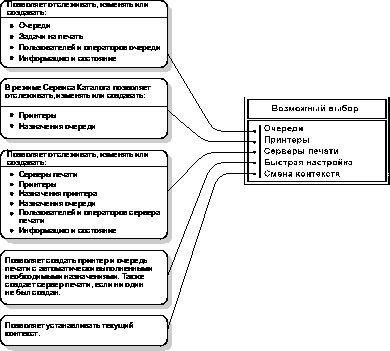
В этом разделе объясняется, как настраивать сервис печати и управлять им c помощью PCONSOLE.
Графическая утилита NetWare(r) Administrator имеет такие же возможности, что и PCONSOLE. Смотрите главу 3 "Управление сервисом печати с помощью NetWare Administrator".
Опция "Быстрая настройка сервиса печати" в NetWare Administrator и опция PCONSOLE "Быстрая настройка" предлагают простой способ оперативного запуска настройки печати.
Появилась возможность использовать PCONSOLE для конфигурации принтеров Macintosh и UNIX(r). Ранее для этого требовалась специальная утилита.
В PCONSOLE системы NetWare 4TM одни и те же функции могут быть доступны из нескольких меню.
Например, если Вы выбираете принтер и добавляете его в список обслуживания очередей, а нужная очередь еще не создана, Вы можете создать ее прямо здесь.
На следующем рисунке перечислены задачи администрирования, которые можно выполнить с помощью PCONSOLE.
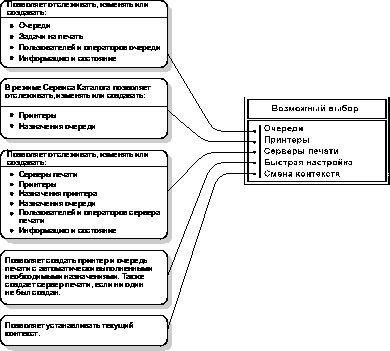
NOTE: Для использования всех возможностей PCONSOLE Вы должны зарегистрироваться в режиме сервиса Каталога.
Table 4-1. Где посмотреть процедуры для общих задач PCONSOLE
| Задача | Процедура |
|---|---|
| Ревизия печати. | Смотрите подраздел "Добавление, изменение и удаление паролей сервера печати". |
| Изменение типа принтера. | Смотрите подраздел "Создание или модификация принтеров". |
| Создание очереди, принтера и очереди на печать с автоматическим выполнением всех необходимых назначений. | Смотрите подраздел "Настройка сервиса печати NetWare". |
| Создание или модификация очереди на печать. | Смотрите подраздел "Опции очереди на печать". |
| Создание или конфигурирование принтера. | Смотрите подраздел "Создание или модификация принтеров". |
| Создание или модификация сервера печати. | Смотрите подраздел "Создание или модификация серверов печати". |
| Создание, модификация и просмотр заданий на печать. | Смотрите подраздел "Создание или манипулирование заданиями на печать". |
| Печать файла, уже отформатированного для принтера (ASCII или иного). | 1. С помощью опции "Очереди" из меню PCONSOLE "Возможный выбор" выберите очередь на печать, а затем опцию "Задания на печать". 2. Нажмите <Insert> и следуйте инструкциям, данным в информационных строках. 3. После выполнения действий, данных на экране "Новое задание для печати", нажмите <F10> или <Escape> и выберите "Да" для сохранения изменений и печати. |
| Просмотр состояния принтера. | Смотрите подраздел "Просмотр и изменение состояния принтера". |
| Просмотр состояния сервера печати. | Смотрите подраздел "Просмотр состояния сервера печати". |
| Просмотр информации о версии данной утилиты. Просмотр имен и версий файлов, необходимых для этой утилиты. | Введите PCONSOLE /VER <Enter>. |
После выполнения начальной настройки печати с помощью опции "Быстрая настройка", несомненно, Вам потребуется расширить или изменить выполненные настройки.
В этом разделе описано, как с помощью PCONSOLE создать или изменить очереди на печать. Эти процедуры можно также выполнить с помощью NetWare Administrator. Смотрите подраздел "Создание очередей печати".
Эти изменения могут быть выполнены для пользователей, операторов и серверов печати выбранной очереди.
Помните, что пользователи очереди могут направлять в нее задания на печать (с помощью CAPTURE и NPRINT). Операторы могут манипулировать заданиями в очереди.
Добавляя имена серверов печати в список "Серверы печати", Вы разрешаете обслуживание удаленных очередей.
В следующих процедурах предлагается использование PCONSOLE для создания принтера и привязки к NetWare конфигурации принтерного оборудования. Для создания и конфигурирования принтеров Вы можете также использовать NetWare Administrator. Смотрите подраздел "Создание принтеров".
Необходимо изменить информацию в полях "Тип принтера", "Конфигурация" и "Назначены очереди".
Для работы с новыми принтерами нужно соответственно настроить все три указанных поля.
В этом разделе описано использование данной процедуры в PCONSOLE. Ее можно также выполнить в NetWare Administrator. Смотрите подразделы "Настройка сервиса печати с помощью NetWare Administrator" и "Изменение сервиса печати NetWare".
Не каждое имя сервера печати можно использовать для протокола Service Advertising Protocol (SAP). Например, имена SAP не могут превышать 47 символов, они не могут содержать пробелы и должны вводиться только заглавными буквами. Кроме того, многие двухбайтовые символы, используемые в некоторых кодовых страницах, не могут быть использованы в именах SAP. За полной информацией обратитесь к "Протокол Service Advertising Protocol" (SAP) в руководстве Концепции.
Эти изменения могут быть выполнены для операторов, пользователей и свойств выбранного сервера печати.
Помните, что пользователи сервера печати могут просматривать состояние и действующую конфигурацию сервера печати, но только операторы могут манипулировать этими параметрами.
После выбора из меню "Информация об очереди" опции "Состояние" оператор, имеющий соответствующие права, может установить флаги для ограничения доступа к этой очереди.
Утилиты NPRINT, CAPTURE, NETUSER и PCONSOLE могут использоваться для создания заданий на печать. Манипулировать заданиями можно в PCONSOLE и NETUSER. Следующая процедура используется в PCONSOLE.
Для получения информации о каждом из параметров смотрите "Параметры задания на печать в PCONSOLE".
Вы можете менять или устанавливать следующие параметры заданий на печать. Большинство из них является опциями командных строк утилит CAPTURE и NPRINT.
Table 4-2. Параметры задания на печать в PCONSOLE
| Параметр | Описание |
|---|---|
| Задание на печать | Идентификационный номер (ИД) этого задания на печать. |
| Клиент | Имя и номер станции объекта, пославшего или посылающего задание в очередь. |
| Описание | Для идентификации задания Вы можете ввести информацию, описывающую распечатываемый файл. По умолчанию это имя файла. |
| Состояние | Состояние задания на печать. |
| Задержка клиента | Вы можете задержать свое задание. Если Вы это сделали, файл не будет распечатан, пока задержка не будет отменена. Параметр "Задерж. клиента" может быть изменен либо владельцем задания (лицом, пославшим его на печать), либо оператором очереди. Введите "Д" (Да) для включения задержки; введите "Н" (Нет) для отмены действия параметра "Задерж. клиента". |
| Задержка оператора | Параметр "Задерж. оператора" может быть изменен только оператором очереди. Если этот параметр установлен в "Да", задание не будет распечатано, пока оператор не переустановит параметр в "Нет". |
| Место в очереди | Вы можете менять этот параметр, если Вы оператор очереди. Место в очереди - это позиция этого задания в очереди на печать. |
| Число копий | Вы можете указать количество копий распечатываемого документа. |
| Формат файла | Вы можете выбрать либо "Текстовый", либо "Байтовый". Если Вы хотите преобразовать символы табуляции в пробелы, выберите "Текстовый". Также выбирайте "Текстовый" для печати текстов ASCII. Если Вы печатаете из приложения и желаете, чтобы оно выполняло команды форматирования документа, выберите "Байтовый". Также используйте "Байтовый" для загрузки шрифтов в лазерный принтер. |
| Табуляция | Если Вы выбрали "Текстовый" (из меню "Формат файла"), используйте поле "Табуляция" для указания числа пробелов, которые будут в табуляции. По умолчанию 8 пробелов. |
| Прогона листа | Если Вы хотите, чтобы принтер после выполнения задания прогнал бумагу до начала следующей страницы, выберите "Да". Если Вы не хотите этого, выберите "Нет". Некоторые приложения прогоняют в конце файла пустую страницу, поэтому прогон еще одной страницы может быть лишним. |
| Оповещение | Если Вы выберете "Да", то будете получать на экран сообщение о том, что задание выполнено. |
| Форма | Вы можете указать номер или имя формы, по которой желаете распечатать задание (имена форм определяются в PRINTDEF). |
| Шапка-заголовок | Если Вы хотите перед файлом распечатать шапку-заголовок, выберите "Да". Если нет - "Нет". По умолчанию "Да". |
| Имя | Если Вы задали печать шапки-заголовка, в поле "Имя" можно ввести до 12 символов текста. Они будут распечатаны в первой большой части шапки заголовка. По умолчанию ставится Ваше имя пользователя. |
| Имя шапки | По умолчанию это имя распечатываемого файла, но Вы можете указать другой текст. |
| Отсрочка печати | Если Вы хотите как можно скорее распечатать задание, выберите "Нет". Если хотите выполнить печать позже, выберите "Да". Если Вы выбрали "Да", можете ввести дату и время печати (смотрите следующие пункты "Дата печати" и "Время печати"). |
| Дата печати | Введите дату, когда хотите распечатать задание. (Вы можете настроить эту опцию только в том случае, если установили в "Да" параметр "Отсрочка печати".) |
| Время печати | Установите время, когда хотите распечатать задание. (Вы можете настроить эту опцию только в том случае, если установили в "Да" параметр "Отсрочка печати".) Нельзя изменить время и дату постановки задания в очередь, номер задания, размер файла и имя клиента. |
NOTE: Если в конце заданий прогоняются лишние пустые листы, нужно запретить выполнение опции "Прогон листа". Если по окончании последней страницы требуется прогон пустого листа или нужно отделить начало следующего задания, опция прогона листа должна быть активизирована.
Задание не начнет выполняться до тех пор, пока не наступит дата и время печати и не будут отменены любые задержки пользователя и оператора. Задержку оператора может отменить только оператор очереди на печать.
В следующей таблице перечислены параметры конфигурирования принтера, задаваемые в PCONSOLE.
Table 4-3. Параметры конфигурирования принтера из PCONSOLE
| Параметр | Опции | Описание |
|---|---|---|
| Сервер печати | Сервер печати назначается на принтер. Если нет назначенных серверов печати, в поле будет указано "Нет". | |
| Номер принтера | Логический номер, назначаемый принтеру (0-254). | |
| Состояние принтера | Отображает состояние принтера: печатает, приостановлен, остановлен или ожидает задание. | |
| Тип принтера | Параллельный, Последовательный, UNIX, AppleTalk, Другой/Неизвестный, XNP или AIO. | Вы должны ввести один из перечисленных типов принтеров. Если использована опция "Другой/Неизвестный", сервер печати будет использовать информацию о принтере, вводимую при загрузке NPRINTER. Это позволит Вам настроить принтерный слот без конкретного указания соединения порта принтера. |
| Конфигурация | Опции, показанные ниже, относятся к параллельным принтерам. Для получения информации о других типах принтеров обратитесь к Помощи. | Эта опция отображает на экране список опций конфигурации выбранного типа принтера. Например, здесь перечислены опции конфигурации параллельного принтера. Опции для других типов принтеров можно найти в интерактивной помощи. |
| Порт | LPT1, LPT2, LPT3. Эта опция определяет порт, к которому подключен параллельный принтер (на рабочей станции или сервере). По умолчанию LPT1. | |
| Расположение | "Ручная загрузка" или "Автозагрузка - (локальный)". Могут загружаться автоматически только принтеры, непосредственно подключенные к серверу печати. По умолчанию "Автозагрузка - (локальный)". | |
| Прерывание | Перечисляет возможные установки прерывания, когда установлено "Нет (режим опроса)". Режим опроса в NetWare 4 является режимом по умолчанию. Прерывания используются для оповещения процессора о некоторых событиях, на которые нужно переключить внимание. Большинство устройств, из которых состоит компьютер, сконфигурированы для использования конкретных прерываний. У Вас должен быть записан номер прерывания, которое использует Ваш принтерный порт. При работе в режиме опроса устраняется вероятность возникновения конфликтов прерываний. Поэтому он и рекомендуется для использования. | |
| Ограничение адреса | Если Вы выбрали опцию "Ручная загрузка", можно настроить ограничение по адресу удаленного принтера таким образом, что он сможет быть загружен только на определенной рабочей станции или в указанной сети. По умолчанию "Нет". | |
| Адрес сети | Перечисляет адреса сети, где может быть загружен принтер. По умолчанию все адреса. | |
| Адрес узла | Перечисляет адреса рабочих станций или серверов (узлов), где может быть загружен принтер. По умолчанию все адреса. | |
| Начальная форма | 0 - 254 | Показывает наиболее часто используемую принтером форму. |
| Размер буфера в Кб | 3 Кб - 20 Кб | Показывает размер буфера, используемого с этим принтером. Размер буфера напрямую влияет на объем памяти, используемый NPRINTER и PSERVER. По умолчанию 3 Кб. Диапазон - от 3 Кб до 20 Кб. |
| Тип шапки | Текстовый или PostScript | Показывает режим, используемый при печати шапки-заголовка. Указанный режим должен соответствовать режиму по умолчанию для определенного типа принтера. |
| Режим обслуживания формы | Менять форму, если нужно, минимум замен форм внутри очереди, обслуживать только смонтированную форму, минимум замен форм в очередях | Определяет режим, в котором принтер будет обслуживать несколько стоящих в очереди заданий на печать по их формам. |
| Интервал опроса | По умолчанию: 5 секунд | Указывает интервал в секундах, по истечении которого сервер печати будет просматривать очередь для поиска задания на печать. Возможны значения от 1 до 255. |
| Назначены очереди | Нет | Перечисляет очереди, назначенные в это время для обслуживания принтера. Для назначения очереди на принтер высветите это поле и нажмите <Enter>. |
| Оповещение | Нет | Показывает объекты печати (включая пользователей), которые будут оповещаться в случае возникновения проблем у принтера. |
Для просмотра состояния принтера Вы должны быть оператором или пользователем сервера печати, который обслуживает данный принтер.
Для просмотра состояния принтера используйте следующую процедуру.
Не присоединен Ожидает форму Нет бумаги Печатает Приостановлен Остановлен Off-line Личный Готов Ожидает задание Готов к закрытию.
NOTE: Состояние драйвера последовательного порта (NPRINTER) будет "Ожидает задание", даже если принтер не подключен, а состояние принтера в этом случае будет отображено как "Загружен". Если для этого принтера в очередь будет поставлено задание на печать, состояние драйвера порта изменится на "Готов" или на "Печатается задание", а состояние принтера изменится на "Offline".
Определенные, но неподключенные параллельные принтеры будут иметь состояние "Не присоединен".
В оставшихся полях содержится информация о задании, которое печатается в настоящий момент. Большая часть этой информации может быть изменена только при направлении задания в очередь и выборе его из списка заданий.
Для изменения типа используемого принтера Вы должны быть оператором или пользователем сервера печати, который обслуживает данный принтер.
Для получения информации о параметрах параллельных принтеров смотрите подраздел "Конфигурирование принтеров". За подробной информацией обратитесь к Помощи.
NOTE: При использовании OS/2 Вы должны выбрать тип принтера "Unknown/Other" (Другой/Неизвестный) для гарантии того, что задание будет направлено именно в очередь OS/2, а не в сервер печати. Для получения полной информации выберите "Unknown/Other", а затем выберите "Help". Если Вы, работая в OS/2, выбрали другой тип принтера (параллельный или последовательный), убедитесь, что настроили его как "Manual Load" (Ручная загрузка).
В этом разделе рассказывается, как назначить несколько очередей и принтеров на серверах NetWare Directory ServicesTM. Вы можете использовать PCONSOLE для:
NOTE: Для того чтобы назначения начали действовать, Вам нужно выгрузить и вновь загрузить сервер печати. Смотрите подраздел "Использование PSERVER.NLM".
Принтерные формы могут быть созданы для предотвращения печати заданий на бумаге неподходящего формата. Если сервер печати находит в очереди задание, которое требует формы, отличной от текущей смонтированной формы в нужном принтере, задание задерживается до тех пор, пока не будет смонтирована новая форма. Каждая принтерная форма имеет уникальные имя и номер.
Монтирование принтерной формы состоит из двух элементов:
При монтировании принтерной формы необходимо соблюдение следующих условий:
Для получения информации о создании принтерных форм в PRINTDEF смотрите подраздел "Создание или изменение принтерных форм". Для получения информации о создании принтерных форм в NetWare Administrator смотрите подраздел "Создание принтерной формы".
Для монтирования принтерной формы в PCONSOLE выполните следующую процедуру.
Теперь будут печататься задания, которые используют в очереди данную форму.
Принтерные формы также могут быть смонтированы из NetWare Administrator, с консоли сервера печати и с помощью утилиты командной строки PSC. Процедуры каждого из способов описаны в разделе главы 9 "Работа с определениями печатающих устройств и принтерными формами".
Назад | Содержание | Вперед